Pengenalan
Masalah keyboard pada laptop HP bisa menjadi sangat menjengkelkan, mengganggu alur kerja dan aktivitas santai. Ketika keyboard menjadi tidak responsif, penting untuk segera menangani situasi tersebut agar produktivitas tetap terjaga. Panduan ini menunjukkan teknik pemecahan masalah sistematis untuk membantu Anda mengatasi masalah umum yang menyebabkan keyboard HP terkunci atau tidak berfungsi. Baik itu masalah perangkat lunak atau perangkat keras, pelajari cara mengembalikan keyboard laptop Anda ke kinerja puncaknya. Jangan biarkan keyboard yang terkunci menghambat aktivitas Anda—berdayakan diri Anda dengan strategi untuk menyelesaikan masalah ini secara efisien.

Memahami Masalah Kunci Keyboard pada Laptop HP
Keyboard yang terkunci dapat timbul dari berbagai penyebab. Itu bisa jadi akibat pengaktifan fungsi kunci tanpa disengaja melalui penekanan tombol yang tidak sengaja atau konflik perangkat lunak teknis. Pengguna sering menghadapi situasi di mana tombol tertentu tidak merespons atau seluruh keyboard berhenti berfungsi. Memahami kemungkinan pemicu adalah kunci untuk mendiagnosis masalah mendasar. Mengidentifikasi apakah masalah terkait dengan pengaturan sederhana atau masalah perangkat lunak yang lebih kompleks adalah langkah pertama menuju solusi. Mempersiapkan untuk menghadapi kedua elemen ini adalah inti dari menyelesaikan masalah kunci keyboard pada laptop HP.
Langkah Pemecahan Masalah Awal
Sebelum mempelajari solusi yang kompleks, mulailah dengan metode pemecahan masalah dasar untuk membuka kunci keyboard HP Anda.
Memeriksa Tombol Kunci Keyboard
- Periksa apakah tombol ‘Num Lock’ atau ‘Function Lock (Fn Lock)’ diaktifkan karena ini mungkin secara tidak sengaja menonaktifkan fungsi tertentu dari keyboard.
- Alihkan tombol ini untuk melihat apakah itu memulihkan operasi keyboard normal.
Memulai Ulang Laptop HP Anda
- Lakukan restart sederhana. Seringkali, hal ini dapat membersihkan gangguan perangkat lunak ringan yang memengaruhi fungsi keyboard.
Menguji dengan Keyboard Eksternal
- Hubungkan keyboard eksternal dan uji fungsinya untuk mengetahui apakah masalah ada pada keyboard laptop Anda atau masalah sistem yang lebih luas.
Pemeriksaan awal ini dapat menentukan apakah masalah lebih mungkin terkait perangkat keras atau perangkat lunak, membantu Anda ke solusi yang lebih khusus.
Solusi Perangkat Lunak
Ketika pemecahan masalah dasar tidak efektif, menyelidiki penyebab akibat perangkat lunak menjadi diperlukan. Solusi perangkat lunak ini menawarkan cara yang efektif untuk menyelesaikan masalah kunci keyboard.
Memperbarui Driver Keyboard
- Buka Device Manager dari menu Start.
- Arahkan ke bagian keyboard dan klik kanan untuk memperbarui driver.
- Ikuti petunjuk di layar untuk memastikan driver Anda diperbarui.
Memeriksa Shortcut Keyboard dan Konflik Perangkat Lunak
- Tinjau pengaturan Anda untuk melihat apakah ada shortcut aktif yang mungkin mengganggu keyboard Anda.
- Selidiki perangkat lunak baru yang mungkin berkonflik dengan operasi keyboard.
Memulihkan Sistem ke Keadaan Sebelumnya
- Jika pembaruan perangkat lunak terbaru diduga menjadi penyebabnya, lakukan pemulihan sistem untuk mengembalikan sistem Anda ke keadaan fungsional sebelumnya.
Menerapkan solusi ini dapat menyelesaikan masalah yang tidak terlihat yang memengaruhi fungsionalitas keyboard, meningkatkan responsivitas secara signifikan.
Masalah Terkait Perangkat Keras
Jika solusi perangkat lunak gagal menyelesaikan masalah, saatnya untuk menyelidiki masalah terkait perangkat keras yang mungkin memengaruhi keyboard laptop HP Anda.
Memeriksa Kerusakan Fisik
- Periksa keyboard untuk kerusakan yang terlihat, seperti tombol yang hilang atau garis koneksi yang cacat.
- Tekankan tekanan lembut pada tombol untuk memeriksa masalah menempel.
Membersihkan Keyboard
- Matikan dan cabut laptop Anda.
- Gunakan udara bertekanan atau sikat lembut untuk membersihkan kotoran dan debu dari keyboard, yang sering dapat membersihkan tombol yang macet akibat penumpukan kotoran.
Pembersihan dan pemeriksaan dapat menyelesaikan masalah fisik tanpa memerlukan bantuan profesional, secara efektif mengembalikan fungsi keyboard.

Pemecahan Masalah Lanjutan
Untuk masalah keyboard yang terus-menerus, pemecahan masalah lanjutan mungkin menjadi solusi ketika metode dasar dan pemeriksaan perangkat lunak tidak memadai.
Mem-boot dalam Safe Mode
- Mem-boot laptop dalam Safe Mode dapat membantu menentukan apakah masalah terkait dengan perangkat lunak pihak ketiga.
- Periksa apakah keyboard berfungsi normal dalam Safe Mode.
Mereset Pengaturan BIOS
- Masuk ke pengaturan BIOS dengan menekan tombol yang ditentukan selama startup, biasanya Esc atau F10.
- Reset pengaturan ke default untuk menghilangkan masalah konfigurasi yang memengaruhi keyboard.
Prosedur lanjutan ini harus dilakukan dengan hati-hati tetapi bisa menjadi penting untuk mendiagnosis masalah keyboard yang mendalam.
Tips Pencegahan untuk Masalah Keyboard di Masa Depan
Meminimalkan masalah keyboard di masa depan melibatkan penerapan kebiasaan pencegahan yang melindungi dari masalah berulang.
Praktik Pemeliharaan Rutin
- Bersihkan keyboard secara rutin untuk mencegah penumpukan debu.
- Jauhkan makanan dan minuman dari keyboard untuk mencegah tumpahan.
Memastikan Kompatibilitas Perangkat Lunak
- Perbarui sistem operasi dan driver keyboard secara sering.
- Periksa kompatibilitas sebelum menginstal perangkat lunak baru yang mungkin mengganggu kinerja perangkat keras.
Mengadopsi strategi pencegahan ini dapat secara signifikan mengurangi kemungkinan menghadapi masalah keyboard di masa depan.
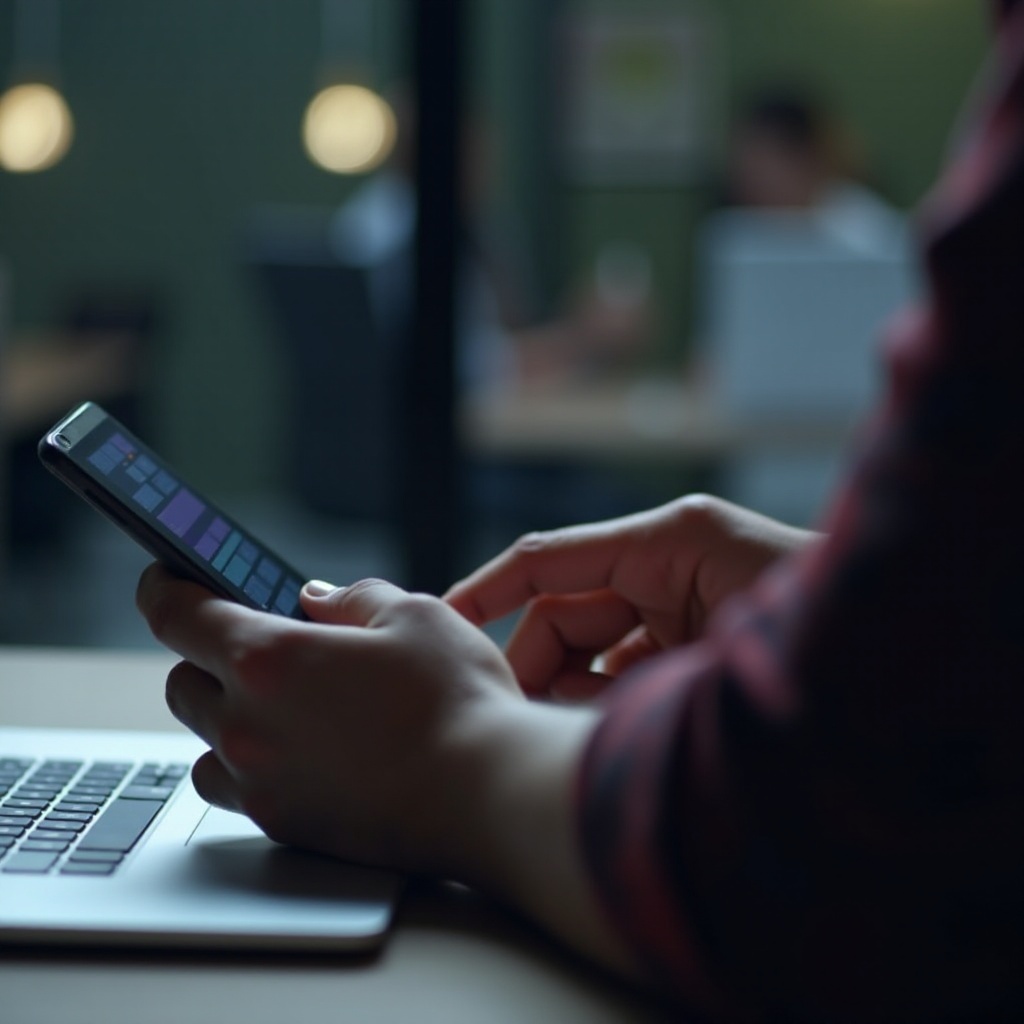
Kesimpulan
Menyelesaikan keyboard laptop HP yang terkunci tidak harus rumit. Dengan sistematis menangani masalah perangkat lunak dan perangkat keras, sebagian besar pengguna dapat memecahkan masalah secara mandiri. Apakah itu membutuhkan reboot, pembaruan driver, atau pembersihan menyeluruh, metode ini memberikan langkah-langkah praktis untuk mengembalikan fungsionalitas penuh keyboard. Bekali diri Anda dengan keterampilan pemecahan masalah ini untuk menjaga kinerja laptop HP Anda tetap lancar.
Pertanyaan yang Sering Diajukan
Mengapa keyboard laptop HP saya tidak merespons?
Keyboard Anda mungkin terkunci karena kombinasi tombol yang tidak disengaja, driver yang sudah usang, atau konflik perangkat lunak. Kerusakan fisik atau kotoran juga bisa menyebabkan tidak responsif.
Apakah reset pabrik dapat memperbaiki masalah keyboard HP saya?
Reset pabrik mungkin dapat menyelesaikan masalah terkait perangkat lunak, tetapi ini adalah tindakan drastis. Cobalah langkah pemecahan masalah lainnya terlebih dahulu, seperti memeriksa driver dan membersihkan keyboard.
Bagaimana saya dapat menghubungi dukungan HP untuk masalah keyboard?
Dukungan HP dapat dihubungi melalui situs web resmi mereka atau dengan menelepon hotline dukungan mereka. Siapkan model laptop dan nomor seri Anda untuk mendapatkan bantuan.
